ಪರಿವಿಡಿ
ನಿಮ್ಮ ತ್ವರಿತ ಉತ್ತರ:
ಇನ್ಸ್ಟಾಗ್ರಾಮ್ನಲ್ಲಿ ಸಂದೇಶಗಳನ್ನು ನೋಡದೆ ವೀಕ್ಷಿಸಲು, ಸಂದೇಶವನ್ನು ಲೋಡ್ ಮಾಡಲು ಸ್ವಲ್ಪ ಸಮಯ ನೀಡಿ, ನಂತರ ಏರ್ಪ್ಲೇನ್ ಮೋಡ್ ಅನ್ನು ಆನ್ ಮಾಡಿ ಮತ್ತು ನಂತರ ಸಂದೇಶವನ್ನು ವೀಕ್ಷಿಸಿ.
ಅದರ ನಂತರ, ಏರ್ಪ್ಲೇನ್ ಮೋಡ್ ಅನ್ನು ಆಫ್ ಮಾಡಿ, ಇಂಟರ್ನೆಟ್ಗೆ ಸಂಪರ್ಕಪಡಿಸಿ, ನಿಮ್ಮ ಖಾತೆಯಿಂದ ಲಾಗ್ ಔಟ್ ಮಾಡಿ ಮತ್ತು Instagram ನ ಕ್ಯಾಶ್ ಫೈಲ್ಗಳನ್ನು ತೆರವುಗೊಳಿಸಿ. ಈ ಟ್ರಿಕ್ನೊಂದಿಗೆ, ಸಂದೇಶವು ಇನ್ನೂ ಕಾಣಿಸದಿರುವುದನ್ನು ತೋರಿಸುತ್ತದೆ.
‘ಇತ್ತೀಚಿನ ಅಧಿಸೂಚನೆಗಳು’ ಅಪ್ಲಿಕೇಶನ್ ಅನ್ನು ಡೌನ್ಲೋಡ್ ಮಾಡಿ ಮತ್ತು ಅಧಿಸೂಚನೆಗಳನ್ನು ಪ್ರವೇಶಿಸಲು ಅನುಮತಿ ನೀಡಿ. ನಂತರ Instagram ನಲ್ಲಿ ನೀವು ಪಡೆಯುವ ಸಂದೇಶಗಳು ಅಪ್ಲಿಕೇಶನ್ ಪರದೆಯ ಮೇಲೆ ತೋರಿಸುತ್ತವೆ.
ಸಹ ನೋಡಿ: Instagram ಅಥವಾ DM ನಲ್ಲಿ ಯಾರಾದರೂ ನಿಮ್ಮನ್ನು ಮ್ಯೂಟ್ ಮಾಡಿದ್ದರೆ ತಿಳಿಯಿರಿ - ಪರಿಶೀಲಕInstagram ನಲ್ಲಿ ಸಂದೇಶಗಳನ್ನು ನೋಡದೆ ವೀಕ್ಷಿಸಲು Instagram ನಲ್ಲಿ ನಿರ್ಬಂಧಿತ ಖಾತೆಗಳ ವೈಶಿಷ್ಟ್ಯವನ್ನು ಬಳಸಿ. ಸೆಟ್ಟಿಂಗ್ಗಳಿಗೆ ಹೋಗಿ, ಮತ್ತು ಗೌಪ್ಯತೆ ವಿಭಾಗದ ಒಳಗೆ, ನಿರ್ಬಂಧಿತ ಖಾತೆಗಳನ್ನು ತೆರೆಯಿರಿ.
ನೀವು ನಿರ್ಬಂಧಿಸಲು ಬಯಸುವ ಖಾತೆಯನ್ನು ಆಯ್ಕೆಮಾಡಿ, ನಂತರ 'ನಿರ್ಬಂಧಿಸು' ಟ್ಯಾಪ್ ಮಾಡಿ. ಅದರ ನಂತರ, ನೀವು ಅವರ ಸಂದೇಶಗಳನ್ನು ನೋಡಿದರೆ, ಅವರಿಗೆ ಸೂಚನೆ ನೀಡಲಾಗುವುದಿಲ್ಲ; ಅವರು ಇನ್ನೂ ಅವರಿಗೆ ಕಾಣಿಸುವುದಿಲ್ಲ.
Instagram ಸಂದೇಶಗಳನ್ನು ಓದದಿರುವಂತೆ ಗುರುತಿಸಲು ಕೆಲವು ಹಂತಗಳಿವೆ.
Instagram ಸಂದೇಶಗಳನ್ನು ನೋಡದೆ ಓದುವುದು ಹೇಗೆ:
ವೀಕ್ಷಿಸಲು ಈ ಕೆಳಗಿನ ವಿಧಾನಗಳನ್ನು ಪ್ರಯತ್ನಿಸಿ Instagram ನಲ್ಲಿ ಸಂದೇಶಗಳನ್ನು ನೋಡದೆಯೇ:
1. ಏರ್ಪ್ಲೇನ್ ಮೋಡ್ ಅನ್ನು ಸಕ್ರಿಯಗೊಳಿಸಿ & ಸಂದೇಶಗಳನ್ನು ನೋಡಿ
ಈ ಟ್ರಿಕ್ನಲ್ಲಿ, ಸಂದೇಶಗಳನ್ನು ಲೋಡ್ ಮಾಡಲು ಕೆಲವು ಸೆಕೆಂಡುಗಳನ್ನು ನೀಡಿ ಮತ್ತು ನಂತರ ನಿಮ್ಮ ಫೋನ್ನ ಏರ್ಪ್ಲೇನ್ ಮೋಡ್ ಅನ್ನು ಆನ್ ಮಾಡಿ ಮತ್ತು ಸಂದೇಶವನ್ನು ವೀಕ್ಷಿಸಿ. ನಂತರ ಲಾಗ್ ಔಟ್ ಮಾಡಿ ಮತ್ತು Instagram ನ ಕ್ಯಾಶ್ ಫೈಲ್ಗಳನ್ನು ತೆರವುಗೊಳಿಸಿ, ಮತ್ತು ಸಂದೇಶಗಳನ್ನು ಇನ್ನೂ ನೋಡಲಾಗುವುದಿಲ್ಲ.
ಹಂತ 1: ಏರ್ಪ್ಲೇನ್ ಮೋಡ್ ಅನ್ನು ಆನ್ ಮಾಡಿ
ನಿಮ್ಮ ಗೆ ಲಾಗ್ ಇನ್ ಮಾಡಿInstagram ಖಾತೆ ಮತ್ತು ಸಂದೇಶಗಳ ವಿಭಾಗಕ್ಕೆ ಹೋಗಿ. ಈಗ ಬ್ಯಾಟರಿ ಶೇಕಡಾವಾರು, SIM ಕಾರ್ಡ್ಗಳು ಮತ್ತು ಸಮಯ ತೋರಿಸುವ ಪರದೆಯ ತೀವ್ರ ಮೇಲ್ಭಾಗದಿಂದ, ಪರದೆಯನ್ನು ನಿಧಾನವಾಗಿ ಕೆಳಗೆ ಸ್ಕ್ರಾಲ್ ಮಾಡಿ ಮತ್ತು ನೀವು ಅಲ್ಲಿ ಹಲವು ಆಯ್ಕೆಗಳನ್ನು ನೋಡುತ್ತೀರಿ; 'ಏರ್ಪ್ಲೇನ್ ಮೋಡ್' ಆಯ್ಕೆಮಾಡಿ. ನೀವು ನಿಮ್ಮ ಸೆಟ್ಟಿಂಗ್ಗಳನ್ನು ಸಹ ತೆರೆಯಬಹುದು, 'ನೆಟ್ವರ್ಕ್ & ಇಂಟರ್ನೆಟ್' ಉಪವಿಭಾಗ ಮತ್ತು 'ಏರ್ಪ್ಲೇನ್ ಮೋಡ್' ಆಯ್ಕೆಯನ್ನು ಆನ್ ಮಾಡಿ.
ಸಹ ನೋಡಿ: ಲಿಂಕ್ ಕಳುಹಿಸುವ ಮೂಲಕ ಸ್ಥಳವನ್ನು ಟ್ರ್ಯಾಕ್ ಮಾಡುವುದು ಹೇಗೆ - ಸ್ಥಳ ಟ್ರ್ಯಾಕರ್ ಲಿಂಕ್
ಹಂತ 2: ಇನ್ಬಾಕ್ಸ್ನಿಂದ ಸಂದೇಶಗಳನ್ನು ವೀಕ್ಷಿಸಿ
ಈಗ ನೀವು ಹೊಂದಿರುವ ಸಂದೇಶವನ್ನು ತೆರೆಯಿರಿ. ಚಾಟ್ ಮೇಲೆ ಕ್ಲಿಕ್ ಮಾಡಿ ಮತ್ತು ಅವರು ಕಳುಹಿಸಿದ ಎಲ್ಲಾ ಸಂದೇಶಗಳನ್ನು ನೀವು ಓದಬಹುದು. ನೀವು ಹಲವಾರು ಚಾಟ್ಗಳನ್ನು ಹೊಂದಿದ್ದರೆ, ನೀವು ಅವುಗಳನ್ನು ಸಹ ಓದಬಹುದು.

ಹಂತ 3: ಲಾಗ್ ಔಟ್ & Instagram ಅಪ್ಲಿಕೇಶನ್ಗಾಗಿ ಸಂಗ್ರಹವನ್ನು ತೆರವುಗೊಳಿಸಿ
ಸಂದೇಶವನ್ನು ಓದಿದ ನಂತರ, ನೀವು ಅದನ್ನು ಆನ್ ಮಾಡುವ ರೀತಿಯಲ್ಲಿಯೇ ಏರ್ಪ್ಲೇನ್ ಮೋಡ್ ಅನ್ನು ಮತ್ತೊಮ್ಮೆ ಆಫ್ ಮಾಡಿ. ನೆಟ್ವರ್ಕ್ ಸಂಪರ್ಕಕ್ಕೆ ಸಂಪರ್ಕಿಸಿದ ನಂತರ, ನಿಮ್ಮ ಪ್ರೊಫೈಲ್ ಐಕಾನ್ ಮೇಲೆ ಕ್ಲಿಕ್ ಮಾಡಿ, ನಂತರ ಮೇಲಿನ ಬಲದಿಂದ ಮೂರು ಸಮಾನಾಂತರ ರೇಖೆಗಳ ಐಕಾನ್ ಅನ್ನು ಟ್ಯಾಪ್ ಮಾಡಿ.
ನಂತರ Instagram ಸೆಟ್ಟಿಂಗ್ಗಳ ಪುಟವನ್ನು ನಮೂದಿಸಿ, ಕೆಳಗೆ ಸ್ಕ್ರಾಲ್ ಮಾಡಿ ಮತ್ತು ನಿಮ್ಮ ಖಾತೆಯಿಂದ ಲಾಗ್ ಔಟ್ ಮಾಡಿ. ನಂತರ ನಿಮ್ಮ ಫೋನ್ ಸೆಟ್ಟಿಂಗ್ಗಳನ್ನು ತೆರೆಯಿರಿ ಮತ್ತು ಅಪ್ಲಿಕೇಶನ್ಗಳ ವಿಭಾಗದಿಂದ, ಈಗ ಅಪ್ಲಿಕೇಶನ್ಗಳ ಪಟ್ಟಿಯಿಂದ, Instagram ಅನ್ನು ಹುಡುಕಿ ಮತ್ತು ಅದನ್ನು ತೆರೆಯಿರಿ. ನಂತರ ‘ಸ್ಟೋರೇಜ್ & ಸಂಗ್ರಹ' ಮತ್ತು ಎಲ್ಲಾ ಕ್ಯಾಶ್ ಫೈಲ್ಗಳನ್ನು ಅಳಿಸಲು 'ಕ್ಯಾಶ್ ತೆರವುಗೊಳಿಸಿ' ಟ್ಯಾಪ್ ಮಾಡಿ.
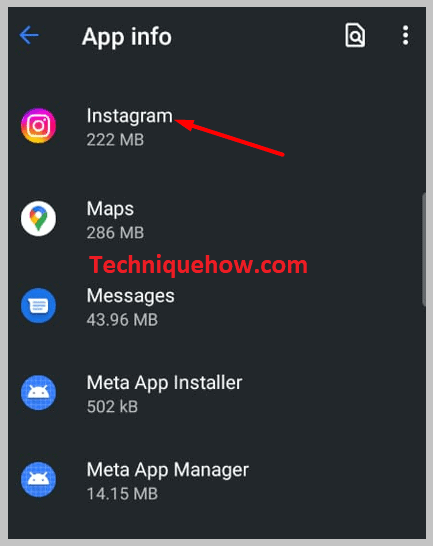
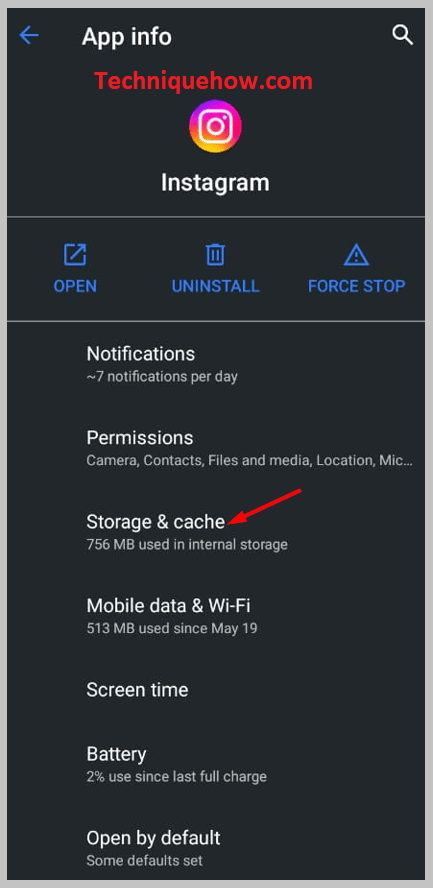
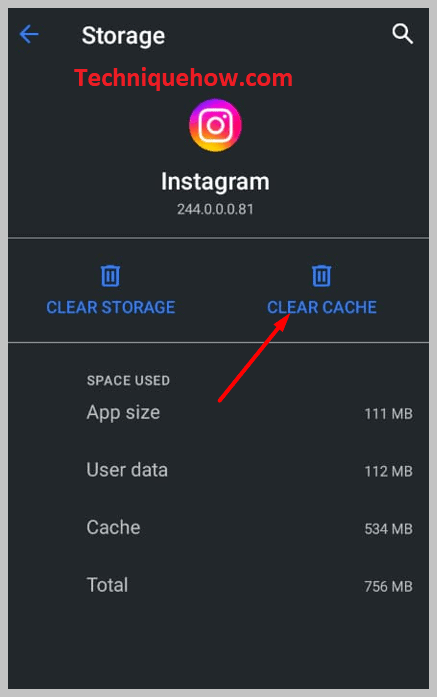
ಹಂತ 4: ಲಾಗಿನ್ ಬ್ಯಾಕ್, ಮತ್ತು ಸಂದೇಶಗಳು ಇನ್ನೂ ಕಾಣಿಸುತ್ತಿಲ್ಲ
ಎಲ್ಲಾ ಕ್ಯಾಶ್ ಫೈಲ್ಗಳನ್ನು ತೆರವುಗೊಳಿಸಿದ ನಂತರ, Instagram ಅಪ್ಲಿಕೇಶನ್ ತೆರೆಯಿರಿ ಮತ್ತು ನಿಮ್ಮ Instagram ಲಾಗ್ ಅನ್ನು ನಮೂದಿಸಿ- ರುಜುವಾತುಗಳಲ್ಲಿ (ಬಳಕೆದಾರಹೆಸರು ಮತ್ತು ಪಾಸ್ವರ್ಡ್).
ಈಗ ನಿಮ್ಮ ಲಾಗ್ ಇನ್ ಮಾಡಿಖಾತೆಯನ್ನು ಮತ್ತು ಮತ್ತೆ ಸಂದೇಶಗಳ ವಿಭಾಗಕ್ಕೆ ಹೋಗಿ, ಮತ್ತು ನೀವು ಈಗ ನೋಡಿದ ಮತ್ತು ಓದಿದ ಎಲ್ಲಾ ಸಂದೇಶಗಳು ಇನ್ನೂ ನೋಡದಂತೆಯೇ ಇರುವುದನ್ನು ನೀವು ನೋಡಬಹುದು ಮತ್ತು ನೀವು ಸಂದೇಶವನ್ನು ಓದಿದ್ದೀರಿ ಎಂದು ಇತರ ವ್ಯಕ್ತಿಗೆ ತಿಳಿಯಲು ಸಾಧ್ಯವಾಗುವುದಿಲ್ಲ.
2. ಮೂರನೇ ವ್ಯಕ್ತಿಯ ಅಪ್ಲಿಕೇಶನ್: ಇತ್ತೀಚಿನ ಅಧಿಸೂಚನೆಗಳ ಅಪ್ಲಿಕೇಶನ್
ನೀವು Instagram ನಲ್ಲಿ ಸಂದೇಶಗಳನ್ನು ನೋಡದೆ ವೀಕ್ಷಿಸಲು ಇತ್ತೀಚಿನ ಅಧಿಸೂಚನೆಗಳ ಅಪ್ಲಿಕೇಶನ್ನಂತಹ ಮೂರನೇ ವ್ಯಕ್ತಿಯ ಅಪ್ಲಿಕೇಶನ್ ಅನ್ನು ಬಳಸಬಹುದು. ಯಾರೊಬ್ಬರ ಸಂದೇಶವನ್ನು ತೆರೆಯದೆಯೇ ರಹಸ್ಯವಾಗಿ ವೀಕ್ಷಿಸಲು ಇದು ತುಂಬಾ ಸುಲಭವಾದ ಹಂತವಾಗಿದೆ.
ಮೊದಲು, ನೀವು ಅಪ್ಲಿಕೇಶನ್ ಅನ್ನು ಡೌನ್ಲೋಡ್ ಮಾಡಬೇಕು ಮತ್ತು ನಂತರ, ನೀವು ಅಧಿಕಾರವನ್ನು ನಂಬಬೇಕು ಮತ್ತು ಅವರು ಬಯಸುವ ಎಲ್ಲಾ ಅನುಮತಿಗಳನ್ನು ಅನುಮತಿಸಬೇಕು. ಅಪ್ಲಿಕೇಶನ್ಗೆ ಪ್ರವೇಶ ಅಧಿಸೂಚನೆಗಳಂತಹ ಎಲ್ಲಾ ಅನುಮತಿಗಳನ್ನು ನೀಡಿದ ನಂತರ, ನೀವು ಅಪ್ಲಿಕೇಶನ್ ಪರದೆಯಲ್ಲಿ ಸಂದೇಶಗಳನ್ನು ನೋಡಬಹುದು.
🔴 ಅನುಸರಿಸಲು ಕ್ರಮಗಳು:
ಹಂತ 1: ಇತ್ತೀಚಿನ ಅಧಿಸೂಚನೆಗಳ ಅಪ್ಲಿಕೇಶನ್ ಅನ್ನು ಸ್ಥಾಪಿಸಿ
Android ಮೊಬೈಲ್ ಫೋನ್ಗಳಲ್ಲಿ ಅಪ್ಲಿಕೇಶನ್ ಅನ್ನು ಸ್ಥಾಪಿಸಲು, ಮೊದಲು, ನೀವು ತೆರೆಯಿರಿ Google Play Store, ಮತ್ತು ಪರದೆಯ ಮೇಲ್ಭಾಗದಲ್ಲಿ, ನೀವು ಹುಡುಕಾಟ ಪಟ್ಟಿಯನ್ನು ನೋಡಬಹುದು. ಬಾರ್ ಮೇಲೆ ಕ್ಲಿಕ್ ಮಾಡಿ, ಇತ್ತೀಚಿನ ಅಧಿಸೂಚನೆಗಳ ಅಪ್ಲಿಕೇಶನ್ಗಾಗಿ ಹುಡುಕಿ ಮತ್ತು ಅಪ್ಲಿಕೇಶನ್ ಅನ್ನು ಸ್ಥಾಪಿಸಲು ಸ್ಥಾಪಿಸು ಬಟನ್ ಅನ್ನು ಟ್ಯಾಪ್ ಮಾಡಿ. ಅಪ್ಲಿಕೇಶನ್ ಅನ್ನು ಸ್ಥಾಪಿಸುವ ಮೊದಲು, ಅಪ್ಲಿಕೇಶನ್ ಏನು ಮಾಡುತ್ತದೆ ಮತ್ತು ಅವರಿಗೆ ಯಾವ ಅನುಮತಿಗಳು ಬೇಕು ಮತ್ತು ಡೇಟಾ ಸುರಕ್ಷತೆಯ ಬಗ್ಗೆ ತಿಳಿಯಿರಿ.

ಹಂತ 2: ಅನುಮತಿಗಳನ್ನು ಅನುಮತಿಸಿ & Instagram ಸಂದೇಶಗಳನ್ನು ನೋಡಿ
ಅಪ್ಲಿಕೇಶನ್ ತೆರೆಯಿರಿ ಮತ್ತು ಕೆಳಗಿನ ಬಲ ಮೂಲೆಯಿಂದ 'GET STARTED' ಆಯ್ಕೆಯನ್ನು ಟ್ಯಾಪ್ ಮಾಡಿ. ನಂತರ 'ಮುಂದುವರಿಸಿ' ಟ್ಯಾಪ್ ಮಾಡಿ ಮತ್ತು ಅಧಿಸೂಚನೆ ಪ್ರವೇಶ ಪುಟಕ್ಕೆ ನಿಮ್ಮನ್ನು ನ್ಯಾವಿಗೇಟ್ ಮಾಡಲಾಗುತ್ತದೆ,ಅಲ್ಲಿ ನೀವು ಟಾಗಲ್ ಆಯ್ಕೆಯನ್ನು ಆನ್ ಮಾಡುವ ಮೂಲಕ ಅಧಿಸೂಚನೆಗಳನ್ನು ಪ್ರವೇಶಿಸಲು ಅಪ್ಲಿಕೇಶನ್ಗೆ ಅನುಮತಿಸಬೇಕು. ಸೆಟಪ್ ಅನ್ನು ಪೂರ್ಣಗೊಳಿಸಲು 'ಅನುಮತಿಸು' ಟ್ಯಾಪ್ ಮಾಡಿ, ಅಪ್ಲಿಕೇಶನ್ಗೆ ಹಿಂತಿರುಗಿ ಮತ್ತು 'ಮುಂದುವರಿಸಿ' ಟ್ಯಾಪ್ ಮಾಡಿ.

ನಂತರ ನಿಮ್ಮ ಫೋನ್ ಈ ಅಪ್ಲಿಕೇಶನ್ ಅನ್ನು ರನ್ ಮಾಡಬಹುದೇ ಎಂದು ನೋಡಲು ಅದು ನಿಮಗೆ ಪಠ್ಯ ಅಧಿಸೂಚನೆಯನ್ನು ಕಳುಹಿಸುತ್ತದೆ. ಅದರ ನಂತರ, Instagram ಅಧಿಸೂಚನೆಗಳು ಬಂದಾಗ, ನೀವು Instagram ನಲ್ಲಿ ಸಂದೇಶವನ್ನು ತೆರೆಯದೆಯೇ ಸಂದೇಶಗಳನ್ನು ಇಲ್ಲಿ ತೋರಿಸಬಹುದು. ಹೆಚ್ಚಿನ ವೈಶಿಷ್ಟ್ಯಗಳನ್ನು ಪ್ರವೇಶಿಸಲು ನೀವು ಈ ಅಪ್ಲಿಕೇಶನ್ನ ಪ್ರೀಮಿಯಂ ಆವೃತ್ತಿಯನ್ನು ಖರೀದಿಸಬಹುದು.

3. ನಿರ್ಬಂಧಿತ ಮೋಡ್ ಬಳಸಿ: ವ್ಯಕ್ತಿಯನ್ನು ನಿರ್ಬಂಧಿಸಿ
ಕೆಳಗಿನ ಹಂತಗಳನ್ನು ಪ್ರಯತ್ನಿಸಿ:
ಹಂತ 1: Instagram ನ ನಿರ್ಬಂಧಿತ ಆಯ್ಕೆಯನ್ನು ತೆರೆಯಿರಿ
ಗೆ Instagram ನಲ್ಲಿ ಸಂದೇಶಗಳನ್ನು ನೋಡದೆಯೇ ವೀಕ್ಷಿಸಿ, ಅಪ್ಲಿಕೇಶನ್ ತೆರೆಯಿರಿ ಮತ್ತು ನಿಮ್ಮ ಖಾತೆಗೆ ಲಾಗ್ ಇನ್ ಮಾಡಿ, ಅಲ್ಲಿ ನಿಮ್ಮನ್ನು Instagram ಮುಖಪುಟಕ್ಕೆ ನ್ಯಾವಿಗೇಟ್ ಮಾಡಲಾಗುತ್ತದೆ. ಕೆಳಗಿನ ಬಲದಿಂದ ನಿಮ್ಮ 'ಪ್ರೊಫೈಲ್ ಐಕಾನ್' ಮೇಲೆ ಟಾವೊ, ಮತ್ತು ನಿಮ್ಮ ಪ್ರೊಫೈಲ್ ಪುಟವನ್ನು ನಮೂದಿಸಿದ ನಂತರ, ಮೂರು ಸಮಾನಾಂತರ ರೇಖೆಗಳ ಐಕಾನ್ ಅನ್ನು ಟ್ಯಾಪ್ ಮಾಡಿ.
ನೀವು 'ಸೆಟ್ಟಿಂಗ್ಗಳು' ಟ್ಯಾಪ್ ಮಾಡಬೇಕಾದಲ್ಲಿ ಪಾಪ್-ಅಪ್ ಬರುತ್ತದೆ. ಈಗ 'ಗೌಪ್ಯತೆ' ಟ್ಯಾಪ್ ಮಾಡಿ ಮತ್ತು ಪುಟವನ್ನು ಕೆಳಗೆ ಸ್ಕ್ರಾಲ್ ಮಾಡಿ, ಅಲ್ಲಿ ಸಂಪರ್ಕಗಳ ಉಪವಿಭಾಗದ ಅಡಿಯಲ್ಲಿ, ನೀವು 'ನಿರ್ಬಂಧಿತ ಖಾತೆಗಳು' ಆಯ್ಕೆಯನ್ನು ಪಡೆಯುತ್ತೀರಿ.

ಹಂತ 2: ವ್ಯಕ್ತಿಯ ಹೆಸರನ್ನು ಟೈಪ್ ಮಾಡಿ & ಅವನನ್ನು ನಿರ್ಬಂಧಿಸಿ
‘ನಿರ್ಬಂಧಿತ ಖಾತೆಗಳು’ ಆಯ್ಕೆಯ ಮೇಲೆ ಕ್ಲಿಕ್ ಮಾಡಿ ಮತ್ತು ‘ಮುಂದುವರಿಸಿ’ ಟ್ಯಾಪ್ ಮಾಡಿ. ಈ ವೈಶಿಷ್ಟ್ಯವನ್ನು ಬಳಸಿಕೊಂಡು, ವ್ಯಕ್ತಿಯನ್ನು ನಿರ್ಬಂಧಿಸದೆ ಅಥವಾ ಅನುಸರಿಸದೆಯೇ ಅನಗತ್ಯ ಸಂವಾದಗಳಿಂದ ನಿಮ್ಮನ್ನು ನೀವು ರಕ್ಷಿಸಿಕೊಳ್ಳಬಹುದು.
ನೀವು ನಿರ್ಬಂಧಿಸಿದರೆ ವ್ಯಕ್ತಿಗೆ ಸೂಚನೆ ನೀಡದಂತಹ ವೈಶಿಷ್ಟ್ಯದ ಪ್ರಯೋಜನಗಳ ಬಗ್ಗೆ ನೀವು ತಿಳಿದಿರಬೇಕುಅವನು, ನೀವು ಮತ್ತು ನೀವು ನಿರ್ಬಂಧಿಸುವ ವ್ಯಕ್ತಿ ಮಾತ್ರ ನಿಮ್ಮ ಪೋಸ್ಟ್ಗಳಲ್ಲಿ ಅವರ ಹೊಸ ಕಾಮೆಂಟ್ಗಳನ್ನು ನೋಡಬಹುದು, ನೀವು ಆನ್ಲೈನ್ನಲ್ಲಿರುವಾಗ ಅವರು ನೋಡಲಾಗುವುದಿಲ್ಲ; ನೀವು ಅವರ ಚಾಟ್ಗಳನ್ನು ತೆರೆದು ಓದಿದರೆ ಅವರು ನೋಡುವುದಿಲ್ಲ.
ಆದ್ದರಿಂದ ಹುಡುಕಾಟ ಬಾಕ್ಸ್ನಲ್ಲಿ 'ಮುಂದುವರಿಸಿ' ಆಯ್ಕೆಯನ್ನು ಟ್ಯಾಪ್ ಮಾಡಿದ ನಂತರ, ನೀವು ನಿರ್ಬಂಧಿಸಲು ಬಯಸುವ ವ್ಯಕ್ತಿಯ ಹೆಸರನ್ನು ನಮೂದಿಸಿ ಮತ್ತು 'ನಿರ್ಬಂಧಿಸಿ' ಟ್ಯಾಪ್ ಮಾಡಿ.

ನೀವು ಎಷ್ಟು ಸಾಧ್ಯವೋ ಅಷ್ಟು ಖಾತೆಗಳನ್ನು ನಿರ್ಬಂಧಿಸಬಹುದು. ಹುಡುಕಾಟ ಪಟ್ಟಿಯ ಕೆಳಗೆ ನೀವು ನಿರ್ಬಂಧಿತ ಖಾತೆಗಳನ್ನು ನೋಡಬಹುದು. 'ಅನಿರ್ಬಂಧಿಸು' ಆಯ್ಕೆಯನ್ನು ಟ್ಯಾಪ್ ಮಾಡುವ ಮೂಲಕ ನೀವು ಅವರ ಖಾತೆಗಳನ್ನು ಅನ್-ನಿರ್ಬಂಧಿಸಬಹುದು.
ಹಂತ 3: ಈಗ ಅವರ ಸಂದೇಶಗಳನ್ನು ನೋಡಿ & ವ್ಯಕ್ತಿಗೆ ತಿಳಿಯುವುದಿಲ್ಲ
ಅವರ ಖಾತೆಯನ್ನು ನಿರ್ಬಂಧಿಸಿದ ನಂತರ, ಸಂದೇಶಗಳ ವಿಭಾಗಕ್ಕೆ ಹೋಗಿ ಮತ್ತು ಅವರ ಚಾಟ್ಗಳನ್ನು ತೆರೆಯಿರಿ ಮತ್ತು ಸಂದೇಶಗಳನ್ನು ಓದಿರಿ. ನೀವು ಅವರ ಖಾತೆಯನ್ನು ನಿರ್ಬಂಧಿಸುವುದರಿಂದ, ನೀವು ಅವರ ಸಂದೇಶಗಳನ್ನು ಓದಿದ್ದೀರಾ ಎಂದು ಅವನು ನೋಡುವುದಿಲ್ಲ. ಅವರಿಗೆ, ಸಂದೇಶಗಳು ಇನ್ನೂ ಕಾಣಿಸುತ್ತಿಲ್ಲ.
